كيفية إظهار زر التنزيلات بشكل دائم في فايرفوكس

للوصول إلى التنزيلات وإدارتها بسهولة في Firefox ، تعرف على كيفية إظهار زر التنزيلات بشكل دائم على شريط الأدوات.
ال التحميلات زر على شريط الأدوات في فايرفوكس يوفر سريعةطريقة للوصول وإدارة التنزيلات الخاصة بك. لكن فايرفوكس يعطل الزر افتراضيًا في الإصدار 57 والإصدارات الأحدث ، ويعرضه فقط (باللون الأزرق) عندما تقوم بتنزيل شيء ما في الجلسة الحالية. في المرة التالية التي تفتح فيها Firefox ، التحميلات يتم إخفاء الزر مرة أخرى حتى تقوم بتنزيل شيء ما.
عرض التحميلات الزر فقط عند الضرورة ، يوفر مساحة على شريط الأدوات ، وهو أمر مفيد إذا كان لديك شاشة أصغر أو تريد تكبير نافذة المتصفح.
نعرض لك اليوم كيفية الوصول إلى التنزيلات دون الزر وطريقتين لعرضها بشكل دائم التحميلات زر على شريط الأدوات.
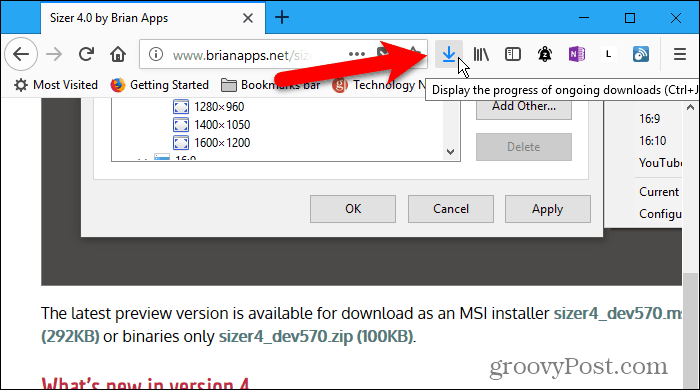
يمكنك الوصول إلى التنزيلات من خلال قائمة Firefox
يمكنك الوصول إلى التنزيلات الخاصة بك باستخدام قائمة Firefox. سنعرض لك كيف في حال قررت أنك لا تريد إظهار التحميلات زر على شريط الأدوات.
انتقل إلى قائمة Firefox وحددها مكتبة.
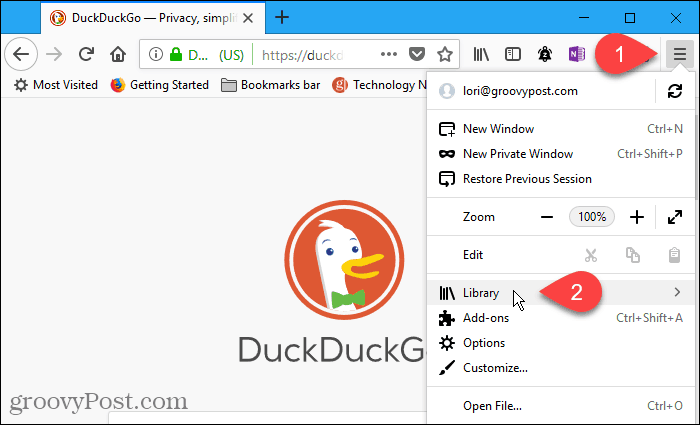
ثم ، حدد التحميلات على ال مكتبة قائمة طعام.
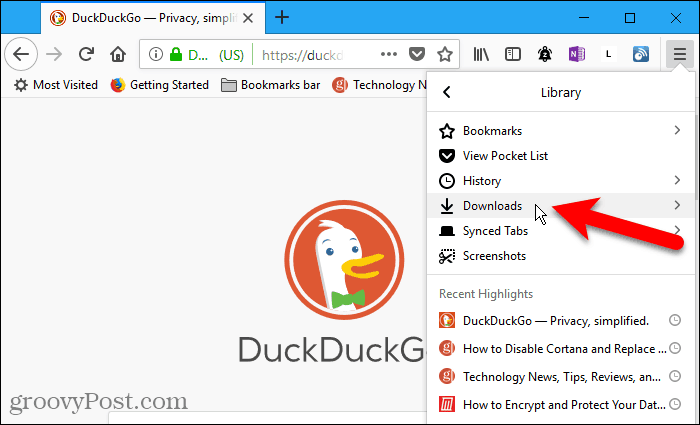
تظهر قائمة التنزيلات على التحميلات قائمة طعام. انقر بزر الماوس الأيمن فوق أحد التنزيلات لفتح المجلد الذي يحتوي على الملفات أو انتقل إلى صفحة التنزيل أو انسخ رابط التنزيل أو أزل التنزيل من السجل.
يمكنك أيضًا محو جميع التنزيلات بالنقر بزر الماوس الأيمن على عنصر واحد.
ال عرض جميع التنزيلات الخيار في الجزء السفلي من التحميلات تتيح لك القائمة أيضًا الوصول إلى التنزيلات وإدارتها.
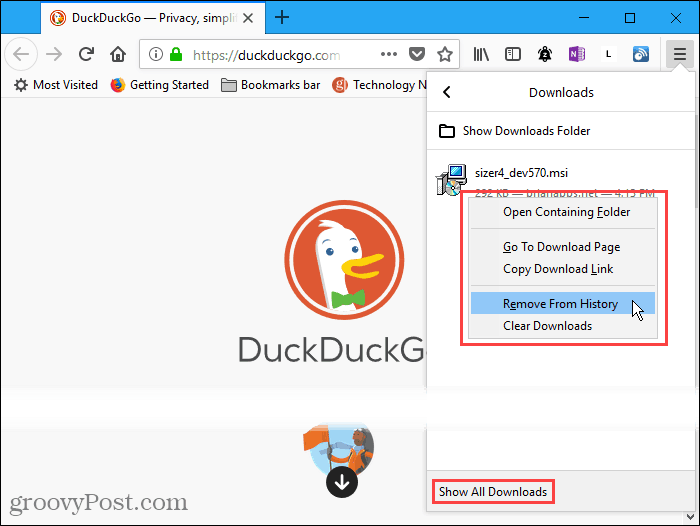
إذا قمت بالنقر فوق عرض جميع التنزيلات على ال التحميلات القائمة ، و مكتبة يعرض مربع الحوار. يمكنك تنفيذ نفس الإجراءات على التنزيلات الخاصة بك هنا كما يمكنك على التحميلات قائمة طعام. ميزة واحدة من مكتبة مربع الحوار هو أنه يمكنك مسح جميع التنزيلات الخاصة بك بسرعة عن طريق النقر مسح التنزيلات في الزاوية العلوية اليمنى من مربع الحوار.
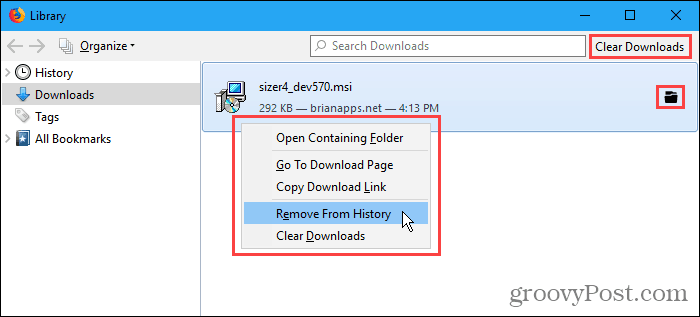
إظهار زر التنزيلات بشكل دائم عن طريق تخصيص شريط الأدوات
يمكنك جعل التحميلات زر تظهر بشكل دائم عن طريق تخصيص شريط الأدوات.
انتقل إلى قائمة Firefox وحددها يعدل أو يكيف.
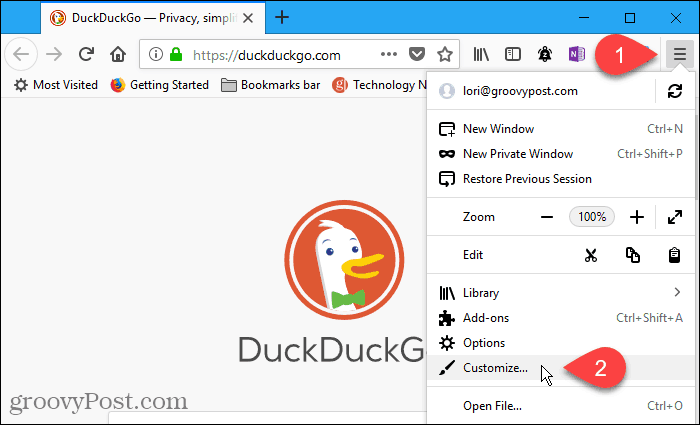
ال التحميلات يظهر الزر مؤقتًا على شريط الأدوات. لكن يختفي عند الانتهاء من تخصيص شريط الأدوات ما لم تجعله دائمًا.
للقيام بذلك ، انقر فوق التحميلات زر. ثم ، إلغاء التحقق من اخفاء تلقائي مربع على المنبثقة الصغيرة.
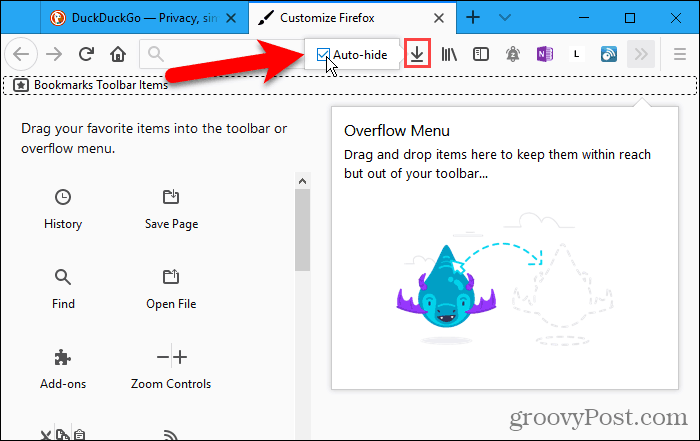
انقر منجز لقبول التغيير وإغلاق تخصيص فايرفوكس التبويب.
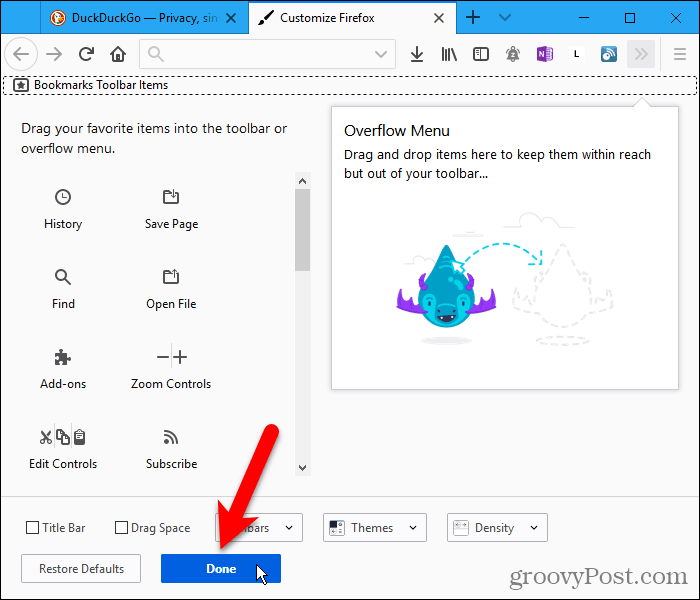
ال التحميلات يظهر الزر الآن بشكل دائم على شريط الأدوات.
لاحظ في الصورة أدناه أن التحميلات أيقونة سوداء ، مما يشير إلى عدم وجود التنزيلات في جلسة التصفح الحالية. بمجرد تنزيل شيء ما ، تتحول الأيقونة إلى اللون الأزرق.
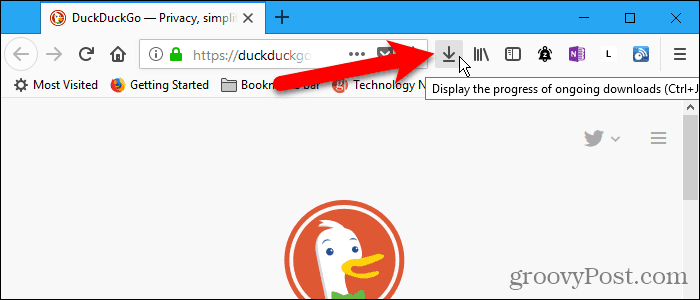
إظهار زر التنزيلات بشكل دائم باستخدام إعدادات التهيئة المخفية
يمكنك أيضا تعيين التحميلات زر لإظهاره بشكل دائم على شريط الأدوات باستخدام أحد إعدادات التكوين المخفية في Firefox.
اكتب: حول: التكوين في شريط العنوان واضغط أدخل.
انقر أنا أقبل الخطر إذا لم تقم بتعطيل هذا التحذير.
إذا كنت لا ترغب في رؤية هذا التحذير في كل مرة تدخل فيها إلى إعداد التكوين المخفي ، فقم بإلغاء تحديده أظهر هذا التحذير في المرة القادمة صندوق. يمكنك إعادة تمكين هذا التحذير إذا كنت تريد رؤيته مرة أخرى. سنعرض لك كيف في وقت لاحق قليلا.
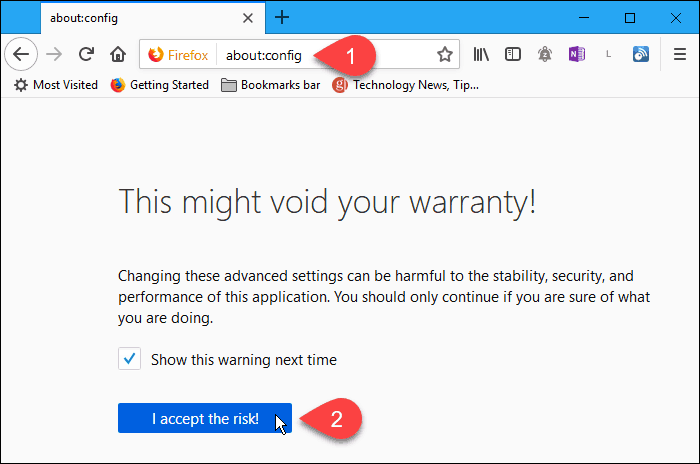
للعثور على التفضيل الذي تحتاجه ، اكتب: اخفاء تلقائي في ال بحث صندوق.
انقر نقرا مزدوجا فوق browser.download.autohideButton التفضيل لتغيير قيمته إلى خاطئة. يصبح التفضيل غامقًا عندما لا تكون القيمة هي القيمة الافتراضية.
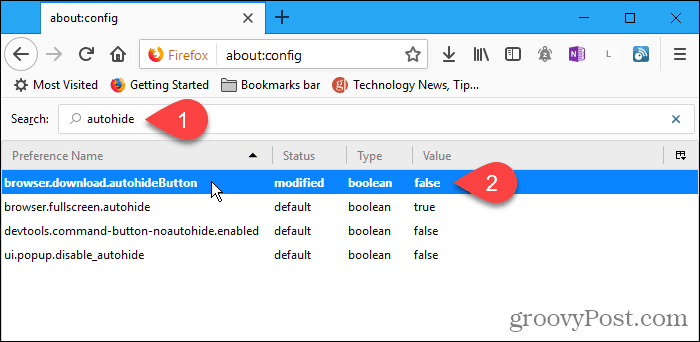
يمكنك إعادة تمكين حول: التكوين تحذير تحدثنا عنه في وقت سابق بنفس الطريقة. البحث عن general.warnOnAboutConfig التفضيل وتغيير قيمته إلى صحيح.
ال حول: التكوين توفر الصفحة أيضًا بعض الإعدادات التي تتيح لك تسريع Firefox وجعله أكثر فاعلية.
الوصول بسرعة وإدارة التنزيلات الخاصة بك
تذكر كيف يمكنك النقر بزر الماوس الأيمن فوق تنزيل على مكتبة مربع الحوار وإجراءات الوصول التي يمكنك تنفيذها على التنزيل؟ يمكنك أن تفعل الشيء نفسه في القائمة المنبثقة التي تم الوصول إليها من التحميلات زر ، مما يجعلها أسرع وأكثر كفاءة لاستخدام التحميلات زر على شريط الأدوات.









![تغيير مجلد التنزيل الافتراضي لمتصفح فايرفوكس [كيف]](/images/firefox/change-firefox-default-download-folder-how-to.png)
اترك تعليقا